Crea tu primera encuesta
Aprende a crear fácilmente encuestas en línea, a programar y priorizar y a tomar decisiones de grupo con PollUnit. Puedes crear PollUnits con o sin una cuenta. Tus participantes también pueden votar como invitados.
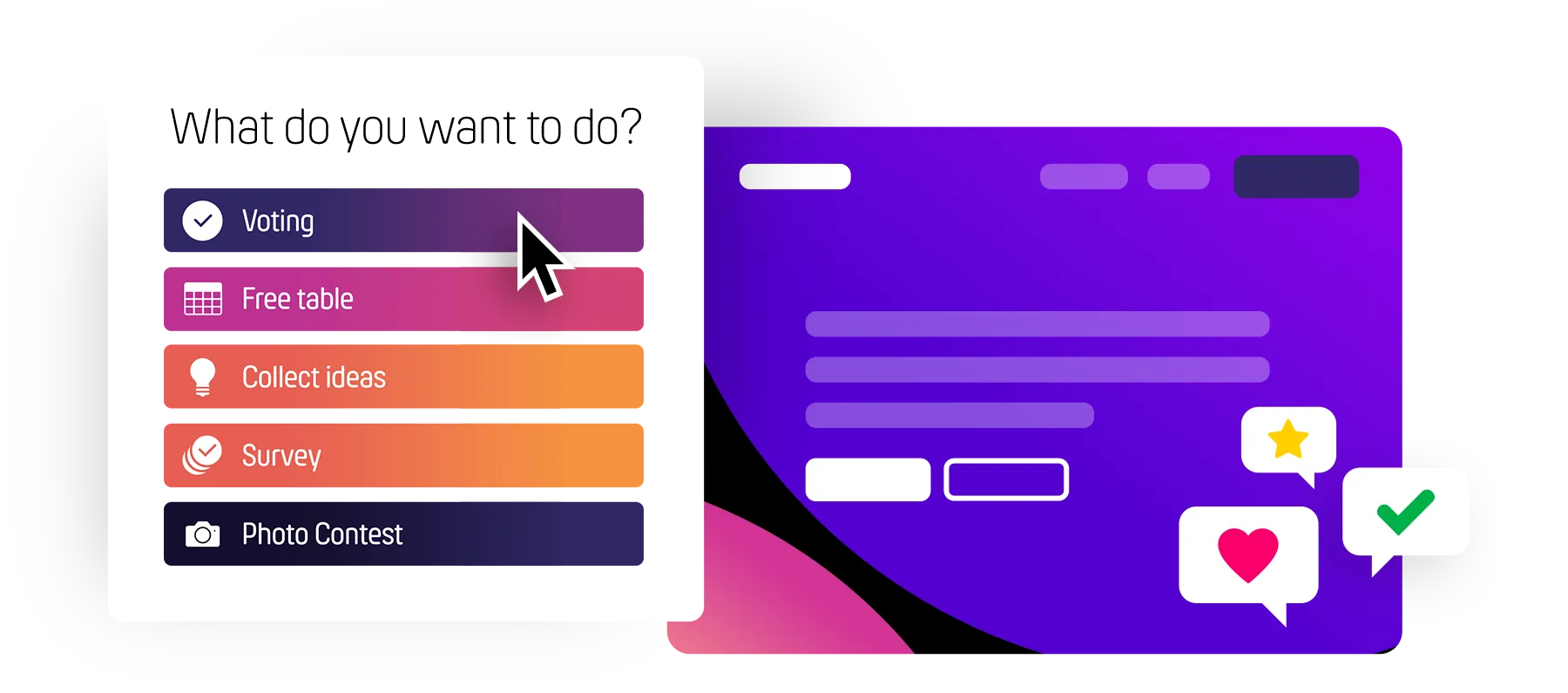
Para empezar con tu primera encuesta, haz clic en el botón "Crear PollUnit". Encontrarás este botón en todos los sitios en la parte superior derecha o en el menú cuando estés usando un smartphone - también en esta página.
Luego puedes elegir qué tipo de PollUnit quieres crear. En este tutorial creamos una votación.
Tipos de PollUnits
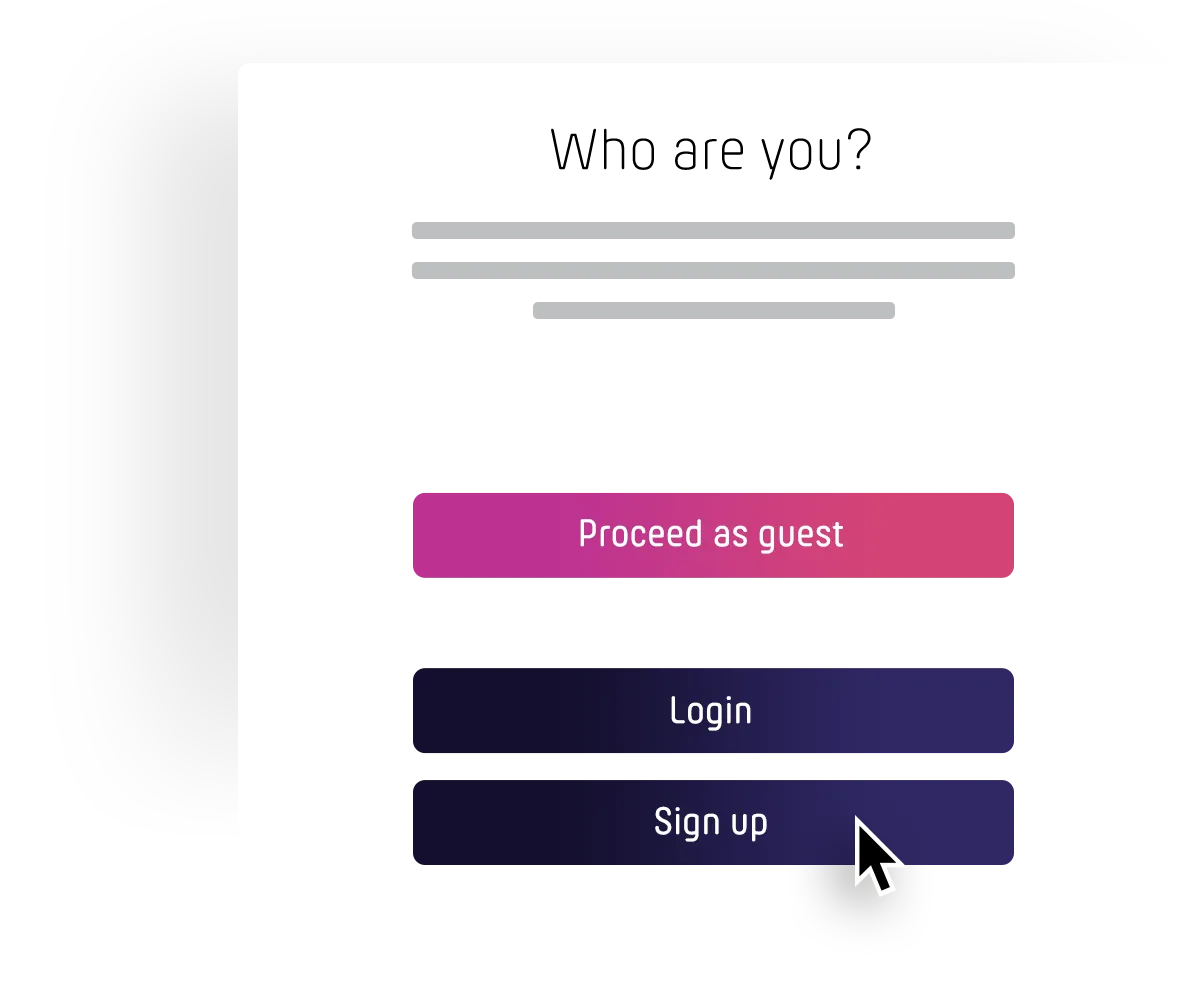
Si aún no has iniciado sesión, se te preguntará si quieres crear una PollUnit como invitado o para iniciar sesión. Como invitado necesitamos tu nombre.
Ventajas de una cuenta
Como participante con una cuenta gratuita, recibirás notificaciones sobre las actividades de tus PollUnits, podrás escribir comentarios y tendrás la oportunidad de cambiar y eliminar tus entradas de otros dispositivos.
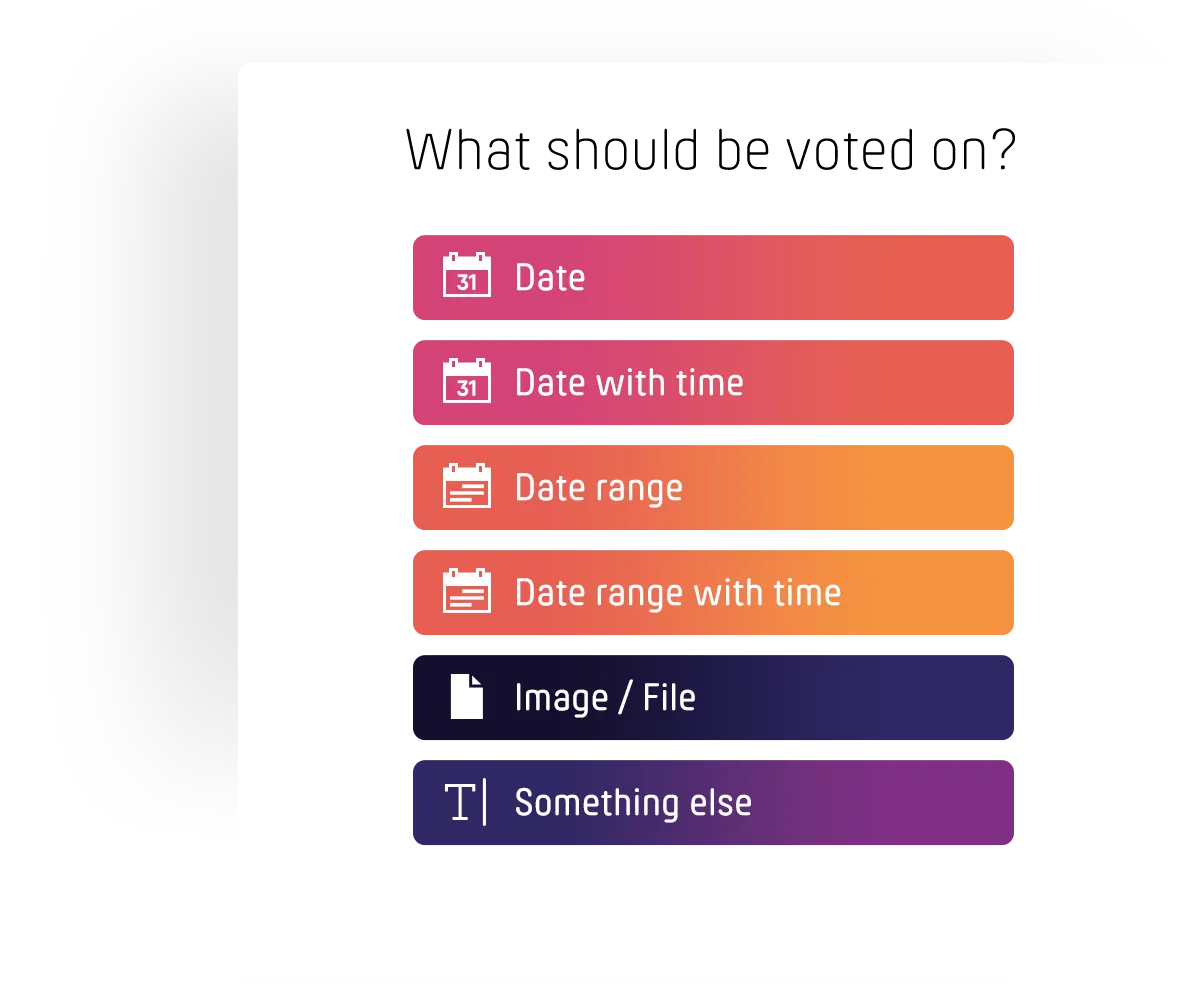
Crea tu voto
Tienes la opción de elegir entre diferentes tipos de PollUnits. Éstas determinan las opciones que puedes asignar más tarde. Los participantes de la encuesta pueden elegir estas opciones después de completar su PollUnit. En este tutorial elegimos "Texto libre". Así que puedes introducir cualquier palabra u oración como opción.
Tipos de opciones
| Fecha | Decisión sobre las fechas. |
| Rango de fechas | Decisión sobre los rangos de tiempo. |
| Imagen / Archivo | Decisión sobre imágenes con galería u otros archivos. |
| Algo más | Decisión sobre el texto libre. |
Ajustes básicos
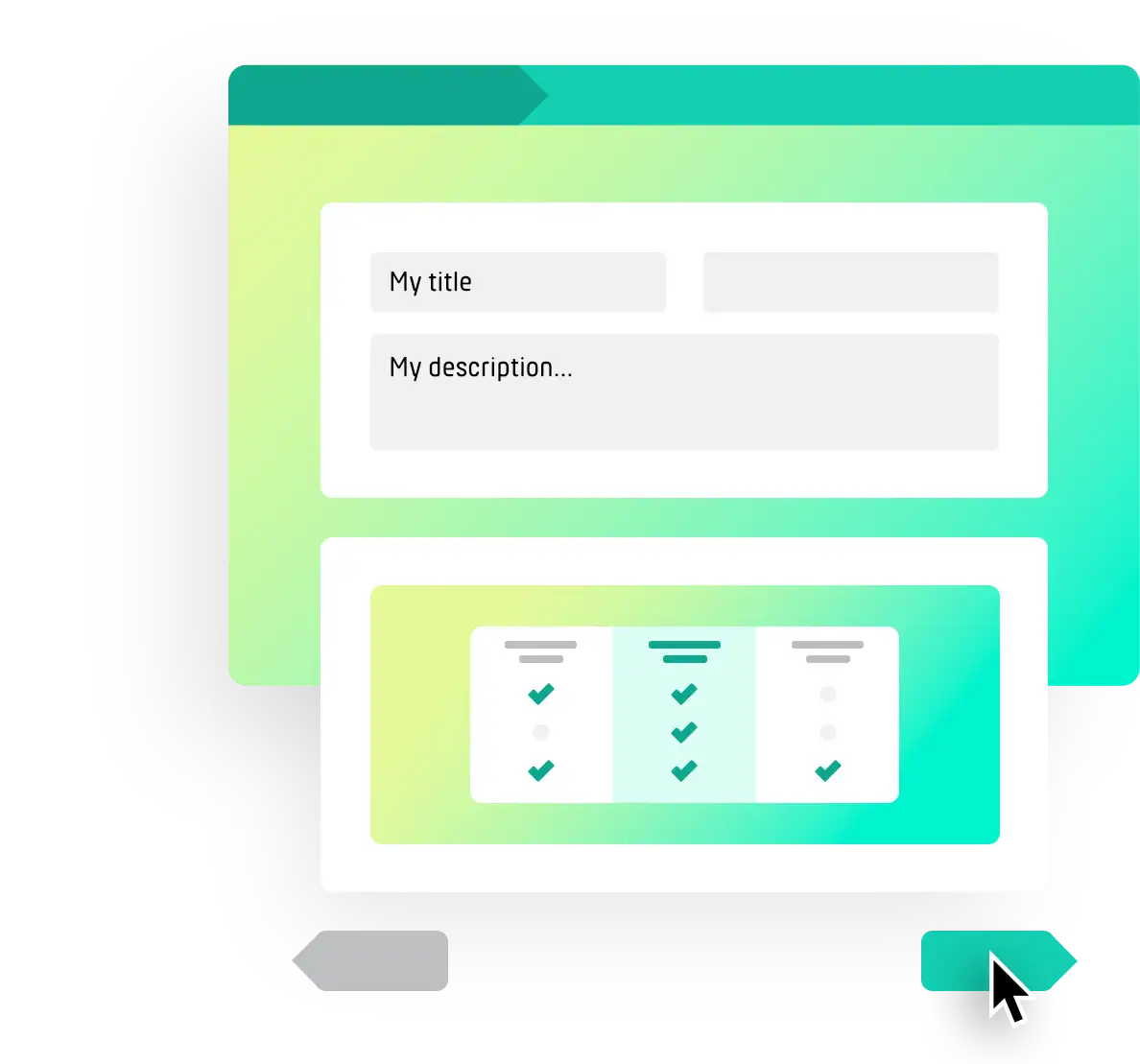
Ahora estás en el paso 1 (configuración básica) de tu PollUnit. Dale a tu encuesta un título, por ejemplo una pregunta.
El esquema de PollUnit te muestra una vista previa de cómo será tu PollUnit.
También puedes definir el objetivo de tu encuesta aquí. Elije "Encontrar el mejor" si quieres encontrar la mejor opción. Elije "Distribuir" si quieres distribuir automáticamente opciones o tareas a tus participantes. También puedes activar complementos como subtítulos y enlaces. Además, también puedes cambiar el tipo de votación aquí. Las opciones incluyen Sí/No, calificación por estrellas y votación por puntos
Si no tienes una cuenta, puedes ingresar tu dirección de correo electrónico aquí. Enviaremos todos los mensajes relacionados con tu votación a esta dirección de correo electrónico.
Todos los campos y su significado
| Título | El título o la pregunta de su PollUnit. |
| Descripción | Dígale a sus participantes más sobre su PollUnit. |
| Ubicación | Por ejemplo, la ubicación de su evento. |
| Tipo de PollUnit | Describe el tipo de opciones permitidas. Puede elegir entre Fecha, Fecha y hora, Períodos, Texto libre e Imagen o Archivo. |
| Tipo de voto | Decida si sus participantes pueden votar con un sí / no o una calificación de 1 a 5 (calificación de estrellas). |
| Objetivo | PollUnit puede encontrar la opción elegida con más frecuencia, o distribuir las opciones de forma óptima a sus participantes. |
| El nombre del creador | El nombre de los creadores (sólo necesario sin cuenta) |
| Correo electrónico del creador | El correo electrónico de los creadores (sólo necesario sin cuenta) |
Opciones
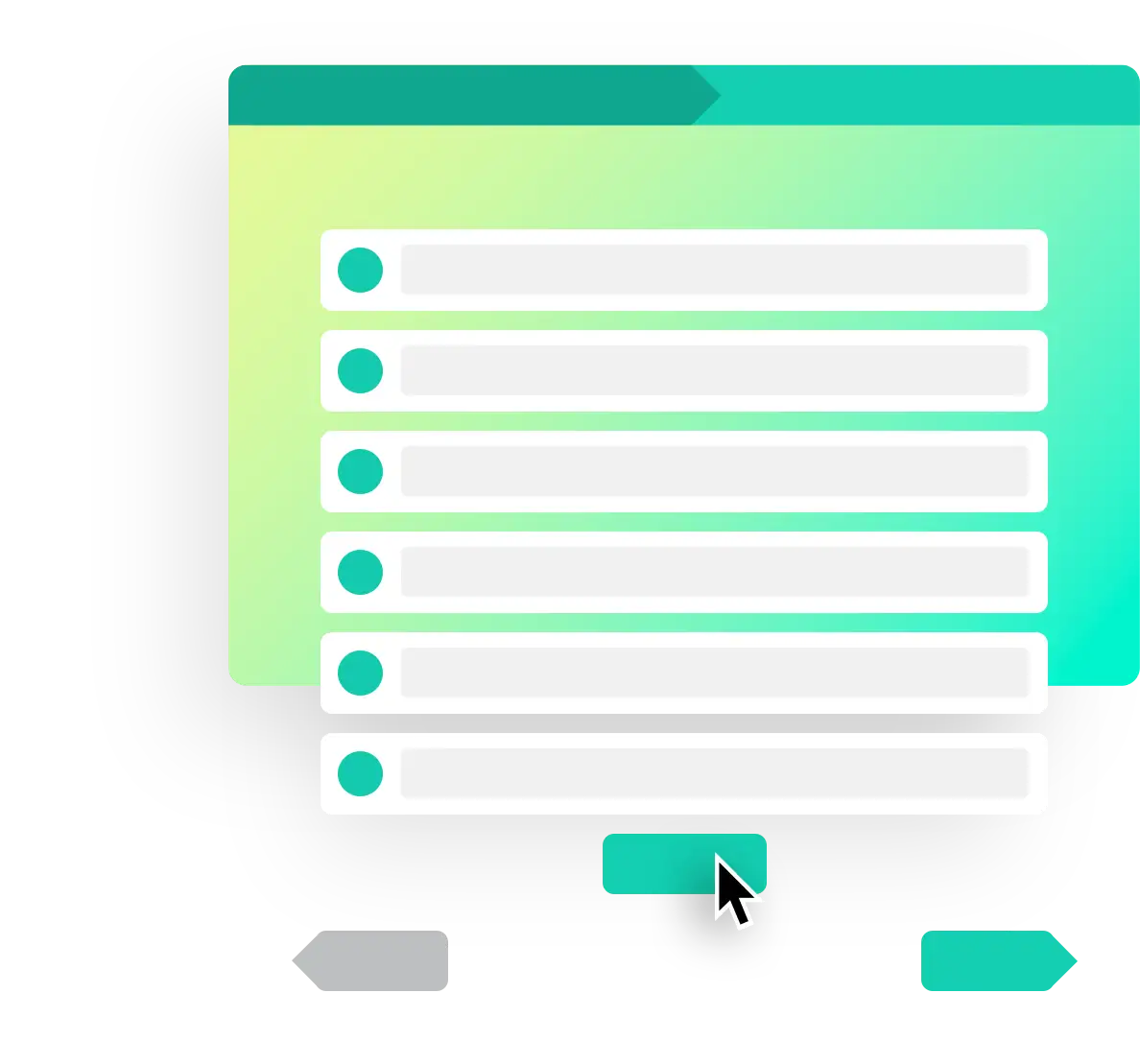
Rellena el campo de la primera opción. Después de entrar, puedes confirmarlo pulsando 'Enter' y crear otra opción. Puedes eliminar opciones haciendo clic en el icono de eliminación.
Haciendo clic en "Añadir opción" se añade otra opción.
Diseño
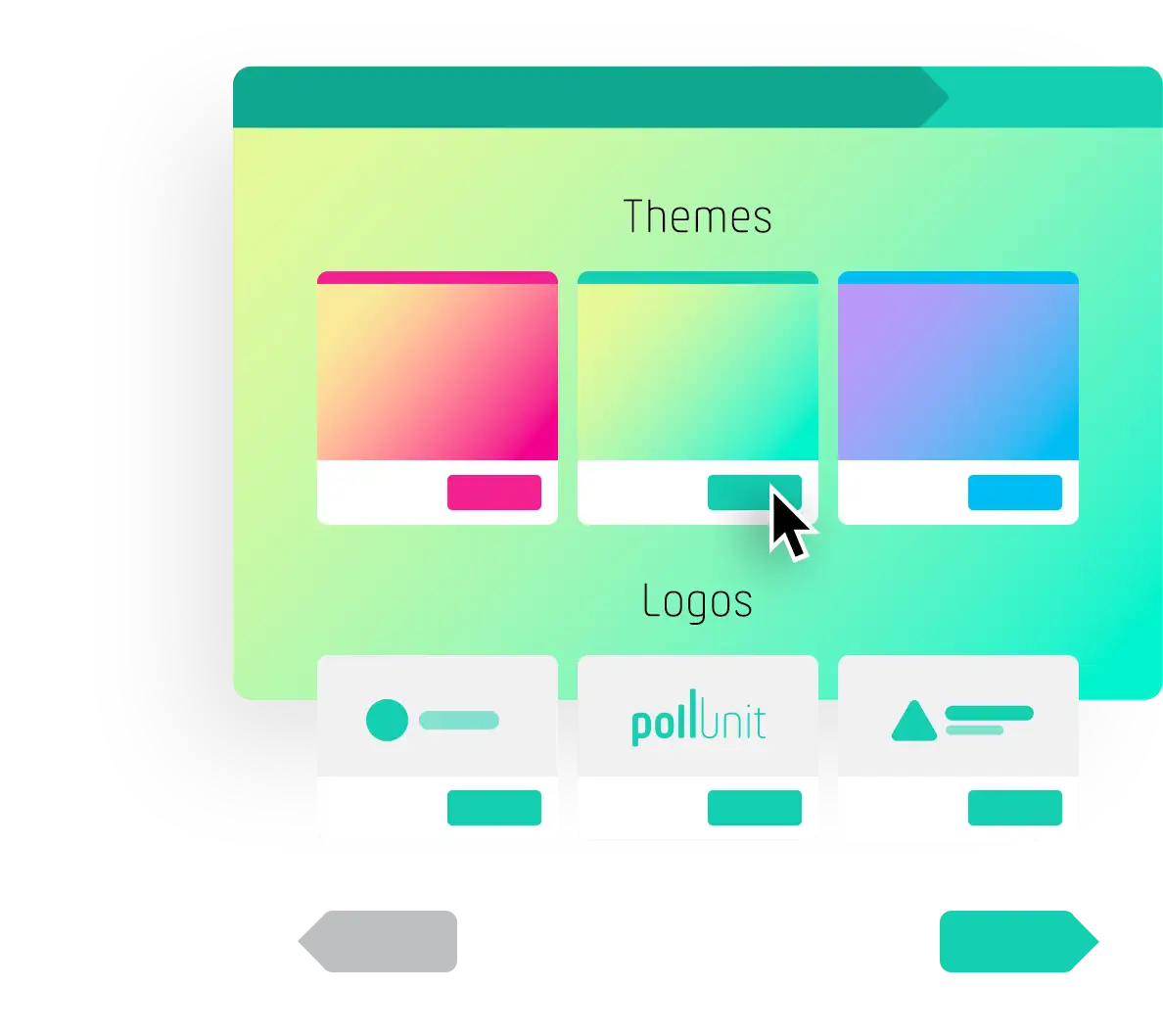
Ahora puede elegir un diseño adecuado para su encuesta. Con un clic en "Elegir tema" se activa el diseño deseado y se obtiene una vista previa.
Si tienes una cuenta premium, también puedes crear tus propios temas y subir tus propias imágenes de fondo.
Crea tu propio temaTemas públicos
Configuración avanzada
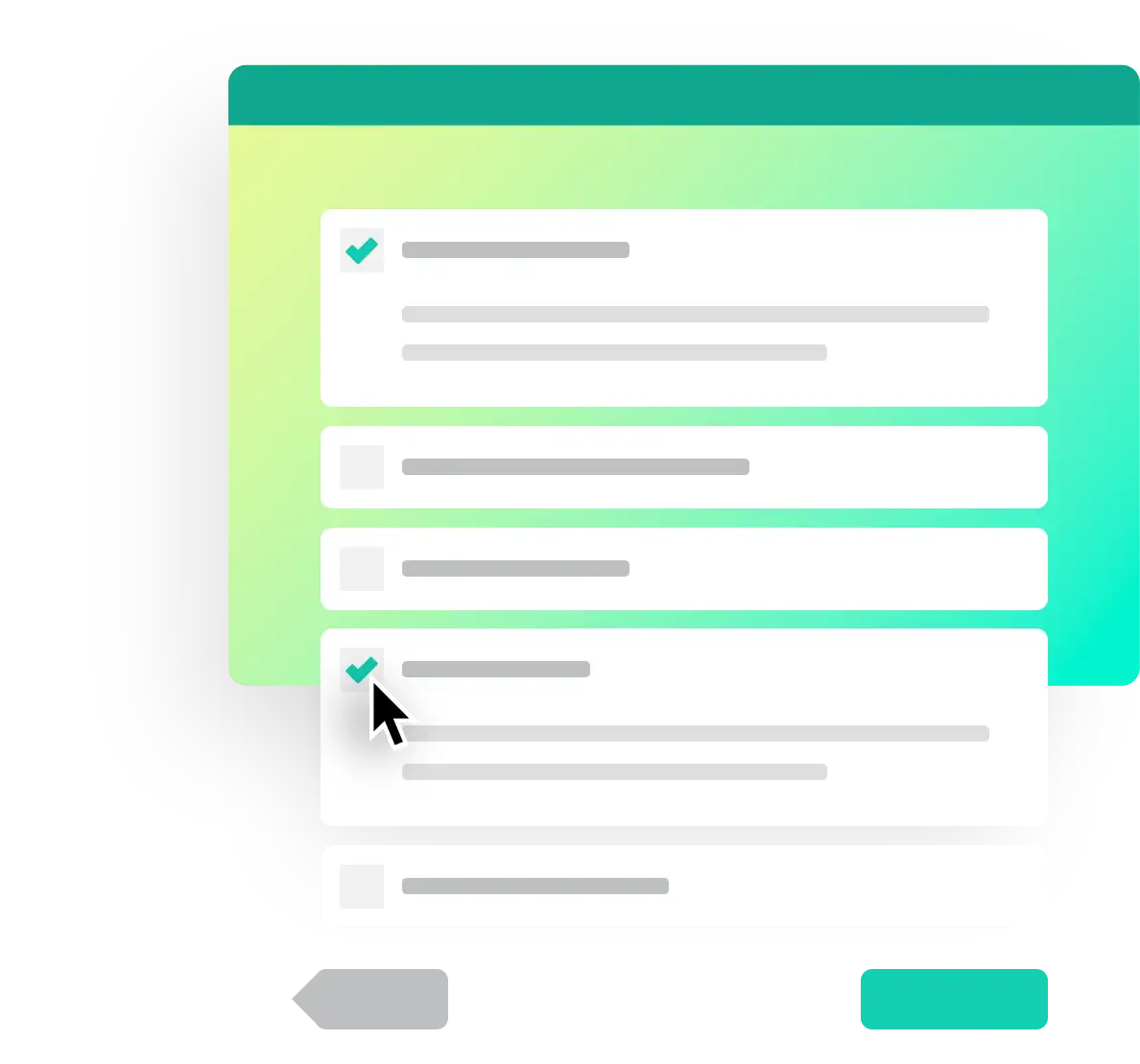
En la configuración avanzada puedes proporcionar a tu PollUnit diversas funciones. Un breve resumen de todas las funciones se puede encontrar haciendo clic en el botón al final de esta sección. En este tutorial sólo utilizamos las siguientes dos funciones gratuitas:
Los comentarios se activan automáticamente. Si no quiere permitir comentarios, desactive esta casilla. Para este tutorial hemos activado la función de comentarios. Permite a todos los usuarios que accedan a tu PollUnit comentar tu encuesta. El único requisito es que el usuario tenga al menos una cuenta gratuita de PollUnit.
Otra función es "Permitir nuevas opciones". Activar esta función. Ahora todos los participantes de tu PollUnit pueden añadir sus propias opciones o sugerencias. Estas están disponibles para votar por todos los participantes.
Aquí obtendrá una visión general de nuestros tipos de cuentas y sus posibilidades de hacer sus decisiones más fáciles y eficientes:
Las cuentas y sus permisosComparte tu voto
Ahora sólo tienes que compartir tu PollUnit con tus amigos/colegas. Puedes copiar el enlace de tu PollUnit y enviarlo a los participantes. Es importante saber que hay dos URLs. Un »enlace de administrador« que permite editar sus PollUnit y un »enlace de participación« sin derechos de administrador.
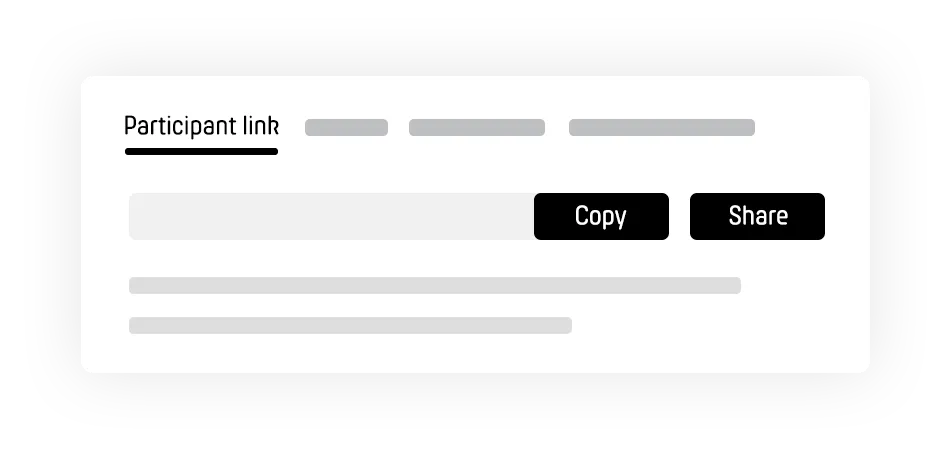
Enlace de participación
Si no se configura de otra manera, todas las personas que conozcan el enlace de entrada pueden votar. Puede copiar el enlace de la entrada en el portapapeles o compartirlo en el cuadro de diálogo para compartir por correo electrónico, WhatsApp, Facebook, etc.
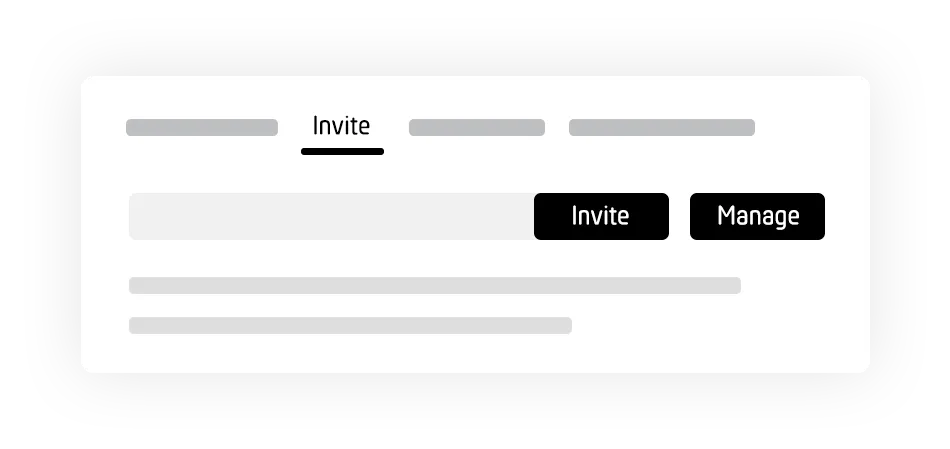
Invitaciones
Tras introducir las direcciones de correo electrónico de los participantes, se enviarán las invitaciones a su PollUnit.
También puedes configurar tu PollUnit para que sólo puedan acceder y votar las personas invitadas. Para ello, PollUnit genera un enlace único para cada participante. También puede generar una lista de enlaces únicos y enviarlos usted mismo.
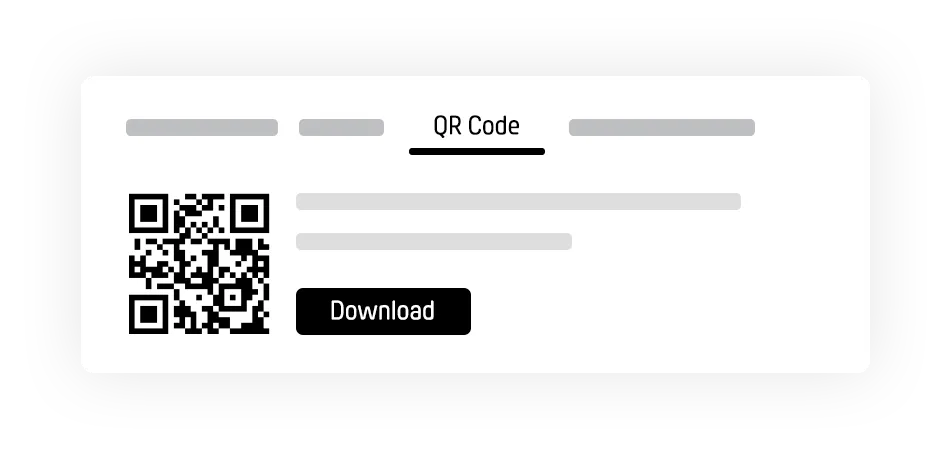
QR Code
PollUnit crea automáticamente un código QR para su voto. Puede ampliar este código durante sus presentaciones y mostrarlo a su público o descargarlo e imprimirlo. Cuando una persona escanee el código QR, será redirigida al PollUnit.
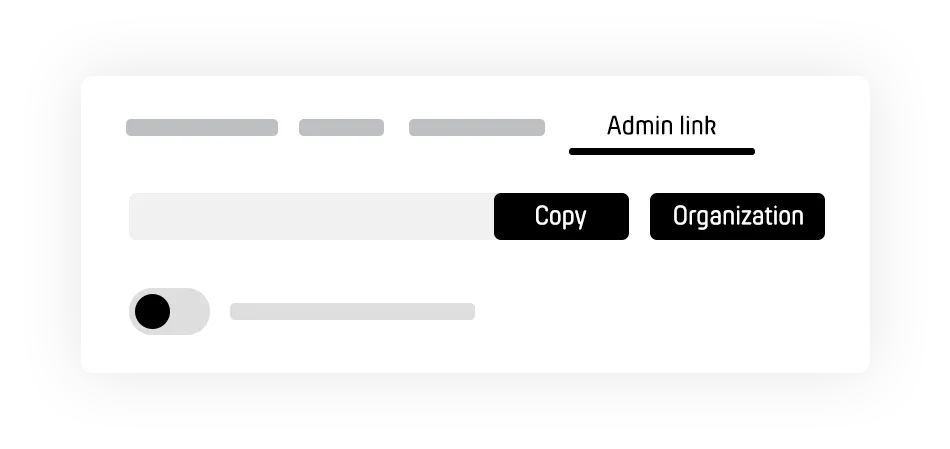
Enlace administrativo
La forma más fácil de compartir los derechos de administrador es compartir el enlace de administrador. Si el enlace de administrador está activado, cualquier persona que conozca el enlace puede gestionar su voto. Si se desactiva, los demás no tienen derechos ni siquiera con el enlace de administrador. Sólo puede desactivar el enlace de administración con una cuenta PollUnit. La forma más segura de compartir derechos es crear una organización. Todos los miembros pueden entonces gestionar los votos de las organizaciones y también crear otras nuevas.
Vota
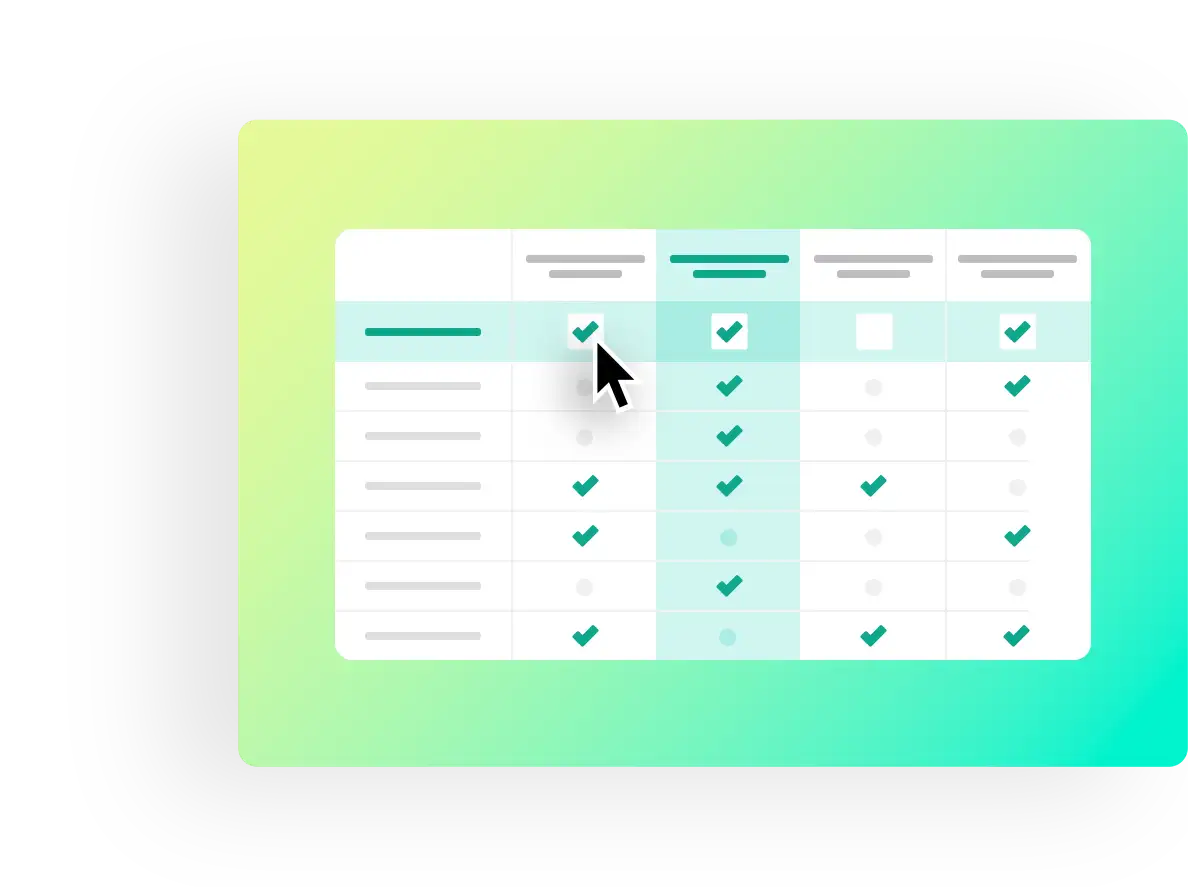
Por supuesto, también puedes votar en tu PollUnits. Sólo tienes que hacer clic en la casilla de la opción deseada en la tabla. Si has elegido la valoración de estrellas como tipo de voto, da tu valoración haciendo clic en una de las estrellas. Los participantes sin cuenta deben asignar primero un nombre en la columna de la izquierda antes de poder votar.
Los usuarios con cuenta pueden publicar comentarios y tienen la posibilidad de chatear directamente en su PollUnit.
En el menú contextual de la cabecera de tu encuesta puedes editar, cerrar, añadir nuevas opciones o compartir tu PollUnit.